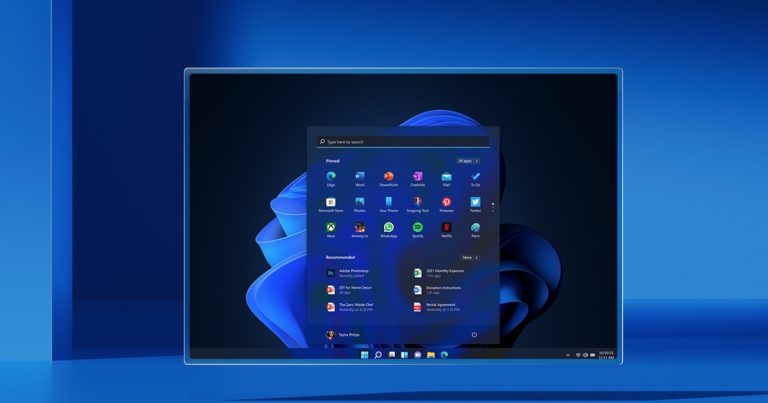「すべてのデバイスでiCloud iMessage同期を設定しました。MacProで失敗し、iCloudからメッセージのダウンロードに固執しました。修正方法は?」
最近、ユーザーはMac Proを同期しながら直面しているエラーについて開きました。この問題にはいくつかの理由があります。このブログでは、いくつかの手動方法を使用してこの問題を解決する方法について説明します。さらに、Itooltab Unlockgoが簡単な手順を使用してIcloudからのダウンロードメッセージのダウンロードを修正する方法について説明します。
iCloudからのメッセージのダウンロードはどういう意味ですか?
iPhoneに詰まっているiCloudからメッセージをダウンロードする理由は異なる場合があります。このセクションでは、適切なソリューションでいくつかの理由について説明します。
理由1:接続したWi-Fiまたはインターネットは安定していません
故障したインターネットは、「iCloudからのメッセージのダウンロード」に新しい電話を導くことがあります。インターネットが適切に機能していない場合、または一定のインターネット速度を提供できない場合は、この問題に遭遇します。
携帯電話がWi-Fiまたはモバイルデータに接続されていることを確認する必要があります。携帯電話のインターネットを確認するには、携帯電話でWebブラウザを開き、機能しているかどうかを確認します。
理由2:iCloudサーバーがダウンしています
Appleは常にサービスをアップグレードして、信頼できるサービスをユーザーに提供します。数分間、「機能していないサービス」または「iCloudサーバーがダウン」の問題に直面する可能性があります。 AppleがiCloudサーバーを維持している場合、少し忍耐強くする必要があります。
理由3:メッセージのダウンロード中にデバイスを充電しています
この問題は少しまれですが、小さな問題はより大きな問題につながる可能性があります。 iCloudメッセージをアップグレードまたはダウンロードする前に、常にデバイスを充電することをお勧めします。
理由4:不適切なネットワーク設定
不適切なネットワーク設定は、「iPhoneに巻きつけたiCloudからのメッセージのダウンロード」問題にもつながる可能性があります。この問題を修正するには、携帯電話のネットワーク設定をリセットする必要があります。これがどのようにこれを行うことができるかを以下に示します。
- 「設定」に移動します。
- 「一般>リセット」に移動し、「「ネットワーク設定」」オプションをタップします。
理由5:ソフトウェアグリッチまたはバグ
時代遅れのiOSバージョンには、多くのバグとグリッチが含まれています。ソフトウェアのグリッチとバグは、現在のiOSバージョンを新しいものに更新することによってのみ削除できます。次の手順を使用して携帯電話を更新できます。
- デバイスを電源で接続し、Wi-Fiをオンにします。
- 「設定>一般>ソフトウェアアップデート」に移動します。
- 携帯電話に十分なスペースがあることを確認してください。次に、ボタンをダウンロードしてインストールして続行します。
- 更新には時間がかかるので、我慢してください。
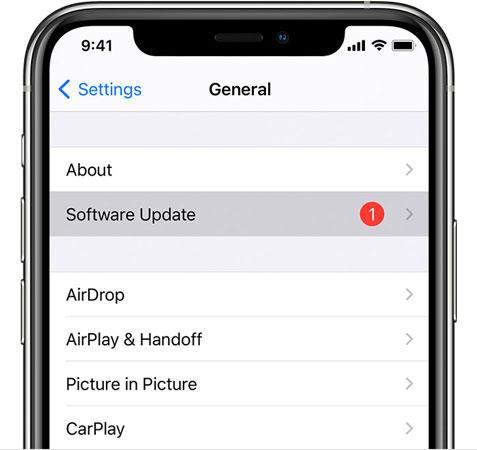
理由6:メッセージとiCloudアカウントが同期されない可能性があります
同期の問題は、「iCloudのメッセージ」機能が有効になっていないときに発生します。同期の問題を解決するには、次の手順を実行する必要があります。
- 設定に移動してから、メッセージに移動します。
- 「iCloudのメッセージ」機能を見つけてオンにします。
- 次に、[今すぐ同期]ボタンをタップして続行します。
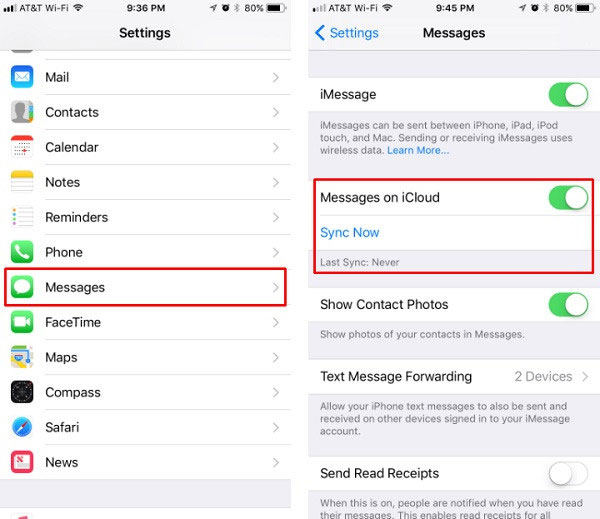
iCloudからのメッセージのダウンロードにスタックする方法を修正する方法
「iPhoneに詰まったiCloudからのダウンロードメッセージを修正する方法は?」 iPhoneに貼り付けられたiCloudからのダウンロードメッセージを修正するために実装できる方法はありません。上記のいくつかについて言及しましたが、ここにあなたが考慮すべき他のいくつかのヒントがあります:
- iCloud機能のメッセージを切り替えます
- iCloudで利用可能なスペースを確認してください
- リンクされたデバイスでiCloudアカウントをリセットします
- iOSデバイスを再起動します
- Appleシステムのステータスを確認してください
「Macを使用してiCloudからメッセージをダウンロードする際にImessageを修正する方法」は、iCloud Macからメッセージをダウンロードする際にImessageを修正するために次の手順を実行する必要があります。
- Macにメッセージアプリを開きます。
- メッセージアプリを初めて開いた場合は、登録されたApple IDとパスワードを使用してログインします。
- 次に、上部のメニューバーにある「メッセージ>設定」に移動します。
- imessageを選択し、[iCloudでメッセージを有効にする]オプションをタップします。
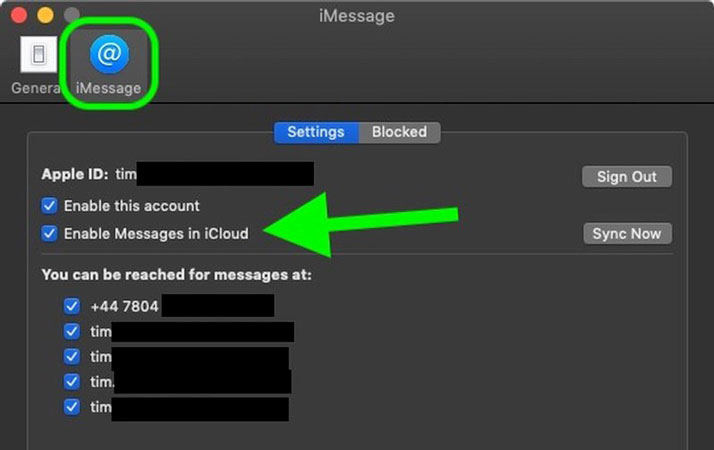
また、知識:iCloudからメッセージのダウンロードを停止する方法
携帯電話のiCloud設定を変更することにより、iCloudからメッセージのダウンロードを停止できます。あなたがする必要があるのは、携帯電話の設定に行くことだけです。 iCloudの設定に向かい、そこに写真オプションをマークしてください。[適用]ボタンをクリックして続行します。このプロセスは、iCloudからメッセージのダウンロードを停止します。
有用なヒント:パスワードなしでApple IDを削除する方法は?
多くのパスワードを思い出すことは、人間にとって少し難しいです。同様に、Apple IDとパスワードを忘れた場合は、Itooltab Unlockgoを使用して紛失したIDを回復する必要があります。これらの手順を実行して、パスワードなしでApple IDを削除します。
ステップ1。ITOOLTABをダウンロード、インストール、開き、PCでロックを解除し、ケーブルを使用してPCと電話を接続します。携帯電話の[信頼]ボタンをクリックして続行します。
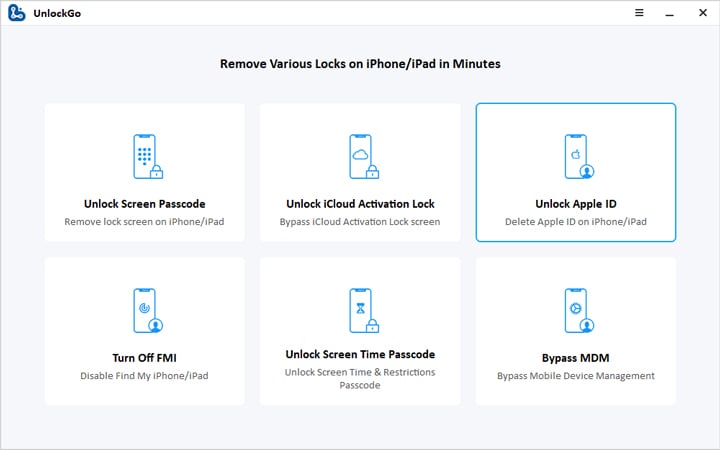
ステップ2。[今すぐロック解除]タブをタップして、現在のApple IDおよびiCloudアカウントを削除します。
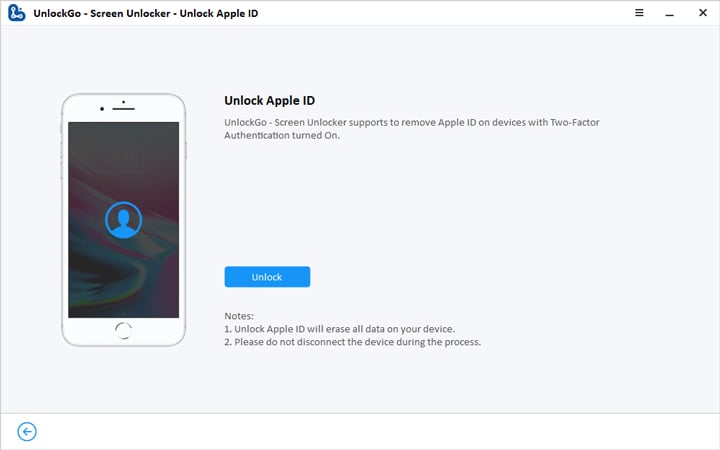
ステップ3。デバイスでロック画面とツーフォーター認証が有効かどうかを確認します。
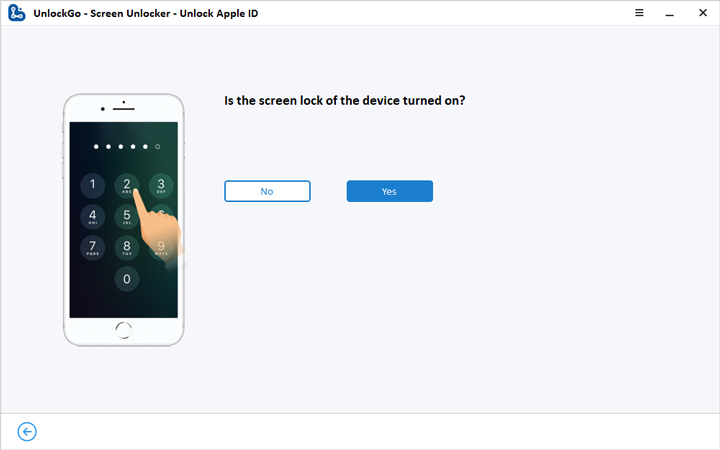
ステップ4。「設定> Apple ID>パスワードとセキュリティ」に移動して、2要素認証を手動で確認します。次に、[はい]ボタンをクリックして続行します。
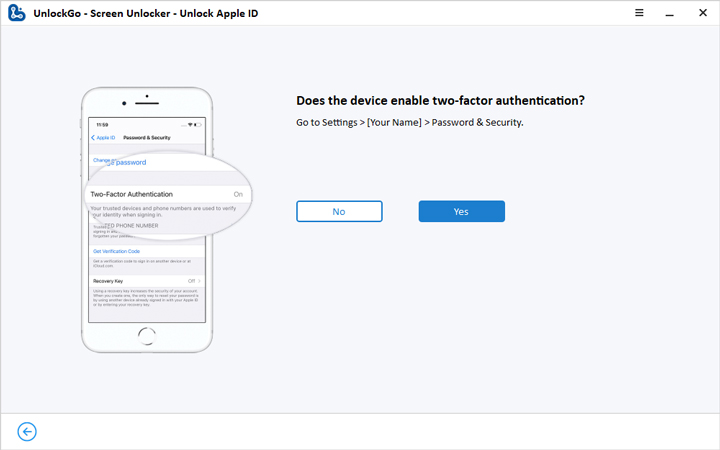
ステップ5。回答を選択した後、Unlockgoは適切なファームウェアバージョンを自動的に検出します。[ダウンロード]ボタンをクリックして続行します。
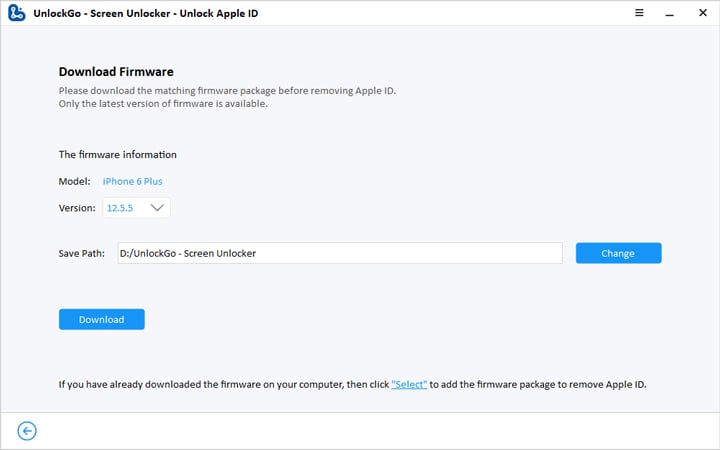
ステップ6。ファームウェアをダウンロードした後、[今すぐロック解除]ボタンをクリックします。プロセスは完了するまでに時間がかかります。

ステップ7。最後に、Apple IDが削除されます。次に、ガイドに従ってデバイスを再度セットアップする必要があります。デバイスを再起動し、[パスワードでロック解除]をクリックしてから、[デバイスパスコードを使用]を選択して画面パスコードに入ります。これで、新しいApple IDを作成してサインインできます。
Suggested read: OPPOからHuaweiへデータを転送する方法:知っておくべき4つのオプション
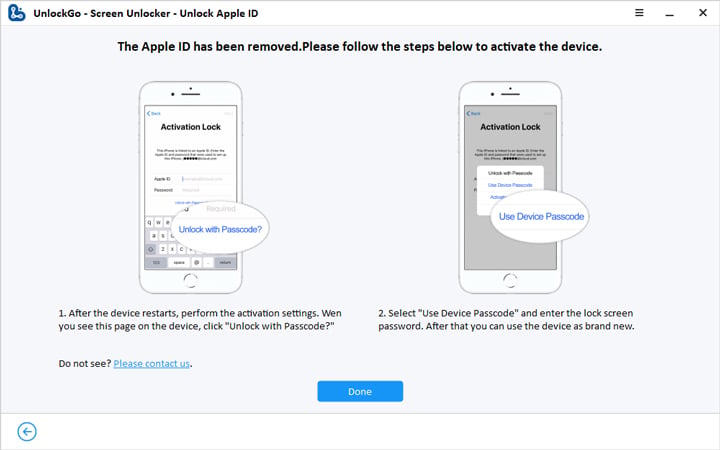
まとめ
Icloudからメッセージをダウンロードするのはなぜですか?このような他のいくつかの質問があるかもしれません。このブログでは、この問題の背後にある理由をそれぞれのソリューションとともに説明しました。また、Itooltab Unlockgoを使用してパスワードなしでApple IDを削除する方法についても説明しました。
Winのダウンロード
Macのダウンロード